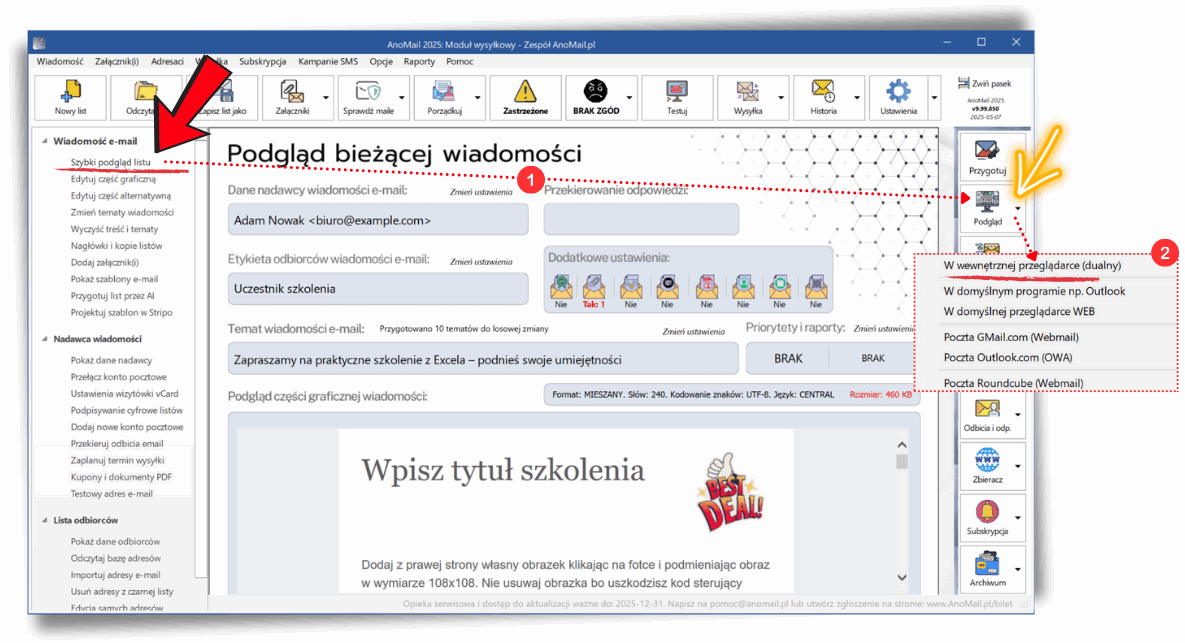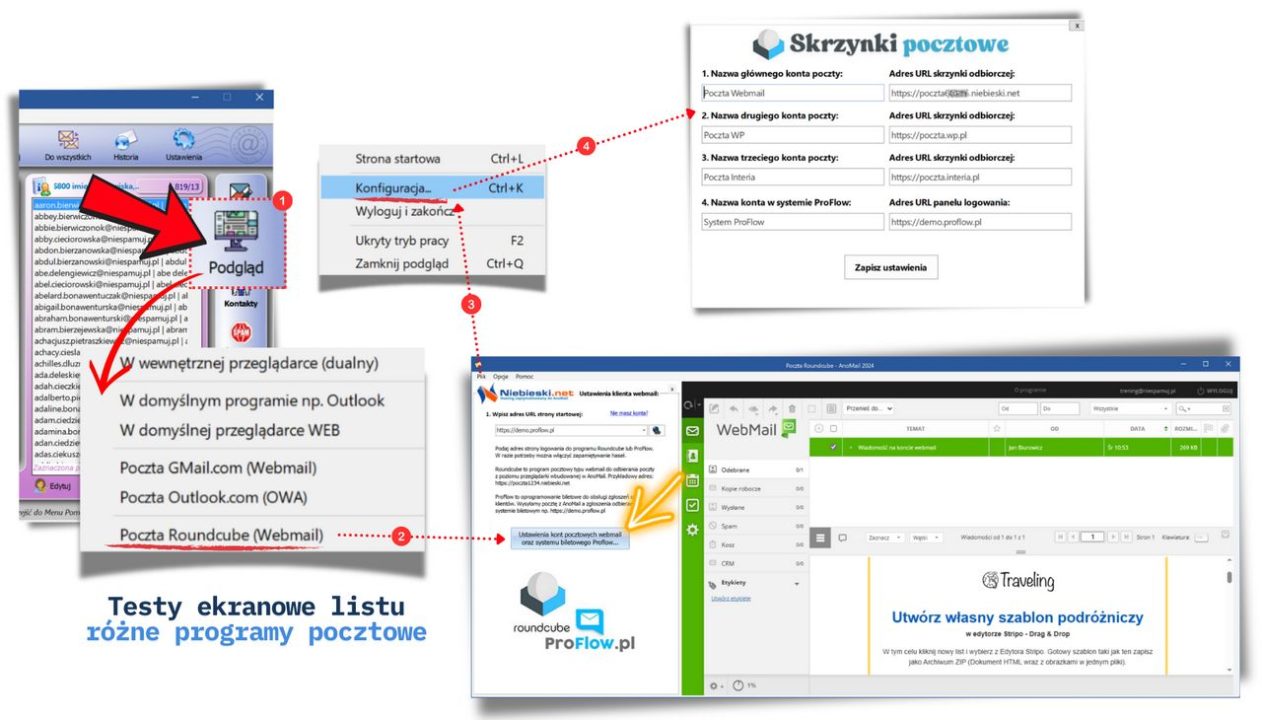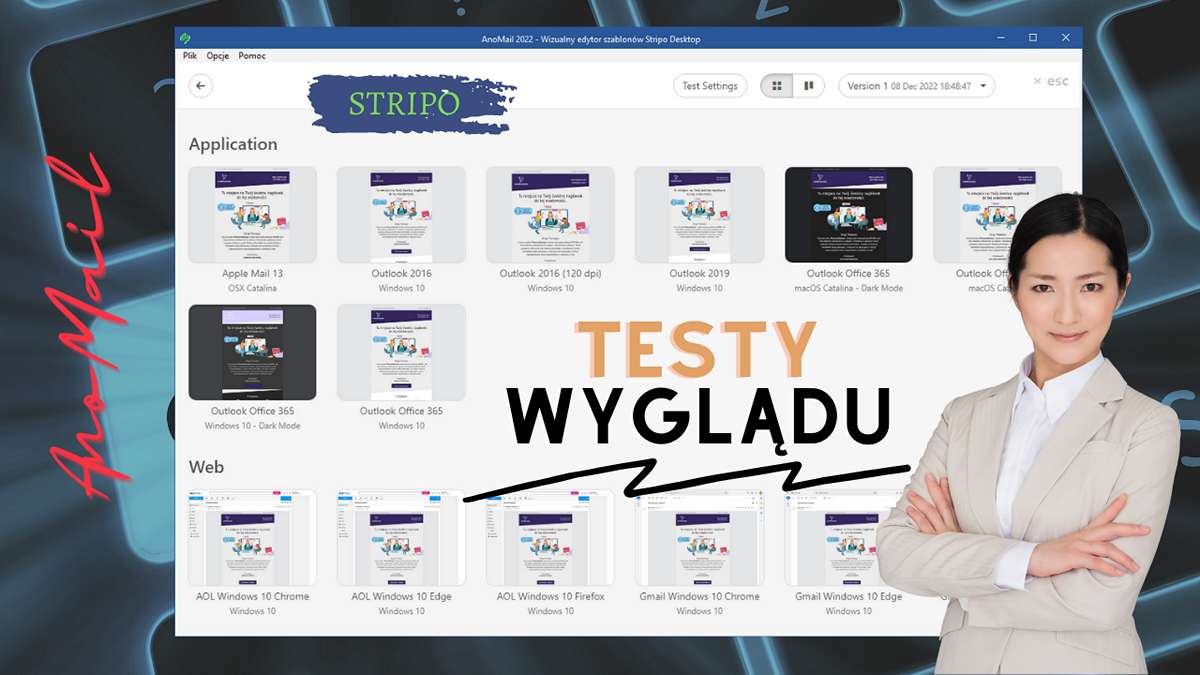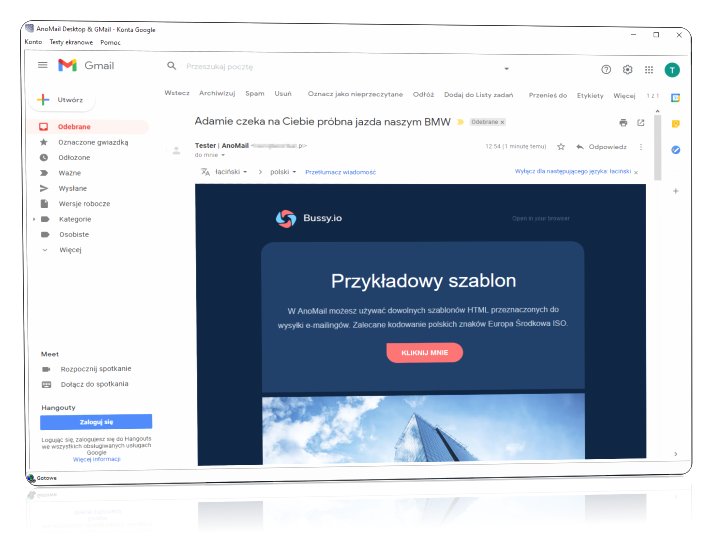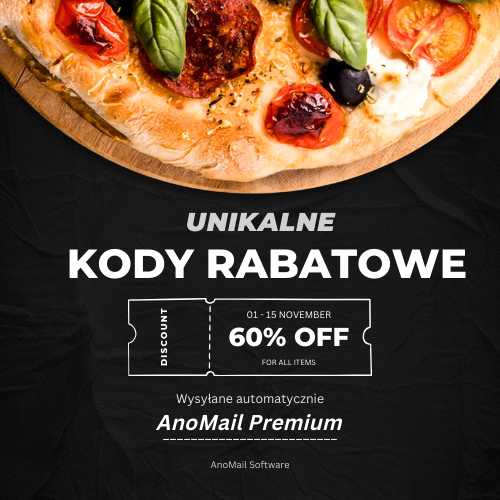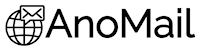Podgląd kreacji wiadomości email
w programie mailingowym AnoMail
Podgląd kreacji wiadomości e-mail
Podgląd kreacji wiadomości email przed wysłaniem listu do masowego odbiorcy czy do wielu adresatów to jedna z funkcji, którą zawsze należy używać przed wysyłką. Chodzi o to aby sprawdzić jak list będzie wyglądał u adresatów. Innymi słowy oznacza to, że należy zapoznać się z podglądem kreacji zanim zobaczą ją odbiorcy mailingu. Dzięki temu można uniknąć sytuacji, w której wysyłamy wiadomość z błędami lub gdy coś wygląda inaczej niż się spodziewamy.
Sprawdź podgląd kreacji w różnych programach pocztowych
Niestety programy pocztowe w różny sposób interpretują kod HTML z jakiego składa się część graficzna listu więc może się okazać, że w programie pocztowym np. Windows Live Mail wszystko wygląda idealnie a po wysłaniu na konto GMail gubią się kolory. AnoMail pozwala sprawdzić podgląd kreacji wiadomości email w kilku podglądach tzw. klientach e-mail czyli programach pocztowych.
Podgląd wiadomości w AnoMail 2025
W najnowszym AnoMail 2025 klikając przycisk Szybki podgląd listu, otrzymujemy dostęp do podglądu wiadomości przed wysłaniem. Dodatkowo naciskając przycisk Podgląd wyświetlają się opcje podglądu, które omówiono w dalszej części artykułu.
Przed masową wysyłką zalecamy wykonać podgląd w wewnętrznej przeglądarce, który pokaże jak list będzie wyglądał u odbiorcy z podziałem na podgląd graficzny (cześć HTML) oraz tekstowy (część alternatywna). Dodatkowo zalecamy zobaczyć jak list będzie wyglądał w klasycznym programie pocztowym np. Outlook lub Thunderbird. W tym celu wybieramy funkcję W domyślnym programie.
Ponadto w sekcji Dodatkowe ustawiania (patrz powyższy rysunek) znajduje się 10 ikon się informacja, które oznaczają odpowiednio:
- Czy list będzie podpisany cyfrowo. W tym przypadku pojawia się komunikat „Nie” czyli nie włączono podpisu cyfrowego dla adresu biuro@
- Czy list zawiera załączniku i ile załączników. Pojawia się „Tak: 1” co oznacza, że do listu dodano jeden załącznik.
- Czy do listu dodawana jest wizytówka vCard.
- Czy do listu dodano dodatkowe nagłówki np. One-Click Unsubscribe itd.
- Czy do listu będzie dodawany dokument lub kupon PDF z danymi odbiorcy.
- Czy włączono wysyłanie kopii wiadomości e-mail.
- Czy każda wiadomość będzie zapisywania dodatkowo na dysku.
- Czy włączono wysyłanie spersonalizowanych kodów QR.
Z kolei klikając przycisk Podgląd otrzymujemy dostęp do poniższych funkcji:
- W wewnętrznej przeglądarce – to jest podstawowy podgląd bazujący na silniku programu pocztowego Windows Live Mail, który pokazuje jak wiadomość będzie wyglądała u odbiorcy z podziałem na podgląd części graficznej (HTML) oraz części alternatywnej (testowej).
- W domyślnym programie pocztowym – to jest podgląd, który pokaże jak Państwa list będzie wyglądał w klasycznym programie pocztowym np. Thunderbird lub Outlook, w zależności od tego z którego korzystacie.
- W domyślnej przeglądarce WEB – to jest podgląd, który pokaże jak Państwa list będzie wyglądał w przeglądarce np. Chrome.
- Poczta GMail.com – to jest podgląd pokazujący jak list będzie wyglądał po wysłaniu na konto GMail. W tym podglądzie widać także czy list został zakwalifikowany jako spam lub oferta.
- Poczta Outlook.com – analogicznie do powyższego ale podgląd listu na koncie Outlook OWA czyli aplikacja online od Microsoft.
- Poczta Roundcube (webmail) – tu możecie Państwo dodać podgląd w czterech dodatkowych programach pocztowych online typu webmail np. Poczta WP, Poczta Interia itd. Można także dodać system do zarządzania zgłoszeniami od klientów czyli ProFlow.
Podglądy w starszej wersji AnoMail 2012/2024
Użytkownicy korzystający ze starej wersji AnoMail 2012/2024 również mają dostęp do podglądów listu naciskając przycisk Podgląd. W razie potrzeby można nacisnąć przycisk Konfiguracja i dodać dodatkowe programy poczty typu webmail np. Poczta WP, Poczta Interia itd.
Podstawowe podglądy listu w programie AnoMail
Podstawowym podglądem, z którego powinno Państwo korzystać aby sprawdzić czy list wygląda dobrze to Podgląd w wewnętrznej przeglądarce, który został przedstawiony poniżej. Program AnoMail pokaże jak Państwa wiadomość będzie wyglądała u odbiorcy gdy odbierze pocztę w programie z blokadą części graficznej (górna część ekranu) lub wpadnie do spamu.
Gdy wiadomość zostanie zakwalifikowana jako spam tzn. program Outlook zablokuje wszystkie obrazki oraz odnośniki i pokaże podgląd tekstowy (górna część podglądu). U większości odbiorców list będzie wyglądał tak jak w dolnej części okna podglądu.
Patrz także: Z jakich programów pocztowych korzystają Twoi odbiorcy newslettera?
AnoMail korzysta z mechanizmu interpretacji listu firmy Microsoft, który został użyty w programach pocztowych Windows Live Mail oraz Outlook Express. Akurat te programy pocztowe są bardzo tolerancyjne jeżeli chodzi o błędy w kodzie HTML z którego składa się wiadomość graficzna.
Co to oznacza w praktyce? Jeżeli wkleicie Państwo sformatowany tekst lub tabelkę z programu Microsoft Word to zapewne będzie wyglądała poprawnie ale już po wysłaniu na konto GMail może się okazać, że tekst stracił kolor lub tabela nie wyświetla się w całości.
Podgląd listu w formacie mieszanym (dualnym)
Program AnoMail wysyła wiadomości w formacie mieszanym (dualnym), co oznacza, że każda wiadomość składa się z dwóch części: graficznej (HTML) oraz alternatywnej tzn. tekstowej. Dzięki temu odbiorca może zobaczyć wersję, którą jego program pocztowy uzna za najbardziej odpowiednią do wyświetlenia.
Tego rodzaju podejście zwiększa szanse, że wiadomość zostanie poprawnie wyświetlona niezależnie od ustawień lub preferencji klienta pocztowego odbiorcy. Jednocześnie format ten przyczynia się do wyższej dostarczalności wiadomości, ponieważ mniejsze jest ryzyko, że email zostanie uznany za spam.
Odbiorcy poczty mają też pewność, że nawet jeśli ich program pocztowy nie obsługuje HTML, nadal mogą przeczytać treść wiadomości w formacie tekstowym.
Testy kreacji z wykorzystaniem platformy Stripo
Najnowszy AnoMail zintegrowany jest z jedną najlepszych platform do wizualnego projektowania wiadomości o nazwie Stripo. Dzięki temu możecie Państwo uruchamiać testy kreacji czyli zobaczyć jak Wasza wiadomość będzie prezentowała się w różnych programach pocztowych z podziałem na mobilne, aplikacje webowe oraz programy klasyczne typu desktop.
Aby przeprowadzić test projektowanej kreacji należy kliknąć przycisk Przygotuj i wybrać funkcję Wizualny edytor szablonów. Potem wybrać szablon, który chcecie Państwo przetestować i nacisnąć przycisk Run test czyli uruchom test kreacji. System przedstawi na ekranie jak Państwa listy będzie prezentował się w różnych programach pocztowych.
Podgląd wiadomości email przed wysyłką
W praktyce jeżeli list wygląda dobrze w programie Microsoft Outlook oraz na GMail to nie trzeba sprawdzać kolejnych programów pocztowych tzw. klientów pocztowych gdyż list będzie dobrze w nich wyświetlany.
AnoMail to narzędzie do e-mail marketingu, które oferuje także wbudowany podgląd korespondencji z Outlook OWA (Outlook Web Access). Outlook OWA to internetowa wersja popularnego klienta poczty elektronicznej Microsoft Outlook, umożliwiająca użytkownikom dostęp do skrzynki e-mail przez przeglądarkę, bez potrzeby instalacji dedykowanej aplikacji.
Dzięki integracji z Outlook OWA, AnoMail umożliwia użytkownikom wykonanie testu ekranowego i antyspamowego w Outlook OWA czyli można zobaczyć jak list będzie wyglądał u odbiorców którzy korzystają z rozwiązań Microsoft. Podgląd pokaże także czy list nie trafi do spamu u odbiorców korzystających z filtra antyspamowego Outlook.
Zobacz: Jak połączyć AnoMail z filtrem antyspamowym Microsoft?
Podgląd w programie pocztowym webmail
Oprogramowanie WebMail wyświetla listy w uproszczonej formie tzn. najczęściej bez obsługi arkuszy styli CSS. Oznacza to, że list, który wygląda ładnie w programie Outlook może być zupełnie nieczytelny w programie WebMail. Dlatego jeżeli macie Państwo użytkowników, którzy odbierają pocztę przez stronę internetową to należy skorzystać z tego podglądu przed wysłaniem ostatecznej wersji listu.
Aby wyświetlić podgląd w kliencie WebMail naciskamy przycisk Podgląd widoczny w głównym oknie programu a następnie wybieramy funkcję W kliencie WebMail… Zostanie wyświetlone okno podglądu poczty, w którym w pierwszej kolejności musimy podać login i hasło do konta Gmail. W tym celu przechodzimy do menu Konto i naciskamy konfiguracja. Wprowadzamy login i hasło a następnie przechodzimy do konto i wybieramy funkcję zaloguj na konto (Ctrl+L).
Po chwili program AnoMail zaloguje się na konto pocztowe w serwisie Gmail i wyświetli zawartość skrzynki pocztowej, w którym możemy zapoznać się z wyglądem przygotowanej przez nas korespondencji. Kończymy pracę z podglądem WebMail naciskając link wyloguj się lub przechodząc do menu Konto i wybierając funkcję Wyloguj i zakończ.
Przygotuj testową grupę adresów: GMail, Interia itp.
Na początku przygody z masową wysyłką wiadomości e-mail w formacie graficznym należy sprawdzić czy wiadomość wyświetla się prawidłowo w popularnych programach pocztowych oraz serwisach takich jak GMail lub Interia. W tym celu można założyć darmowe skrzynki w popularnych serwisach, następnie utworzyć w programie AnoMail testową grupę wysyłkową i przed finałową wysyłką wysłać mailing najpierw na testowe skrzynki aby upewnić się czy wszystko jest tak jak być powinno.